下载蓝光将导致 BDMV 文件,这不是常见的视频格式。 BDMV 需要特殊工具才能访问其内容,不幸的是,桌面上的内置媒体播放器没有此选项。 在这种情况下,本文将提供最佳播放器以及如何在 Windows 和 Mac 上有效打开 BDMV 文件。
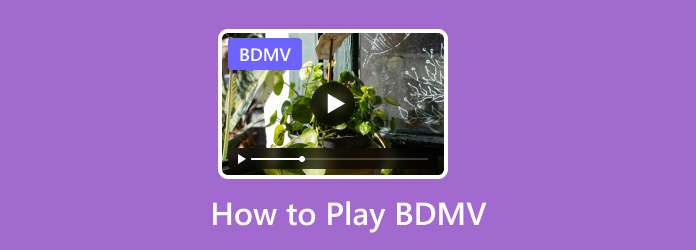
第1部分。 什么是 BDMV 文件
BDMV 是一个容器,用于处理与蓝光盘内容相关的各种信息。但 BDMV 不处理视频或音频数据,而是专注于描述光盘结构和内容的元数据。因此,它在存储和组织内容、兼容性和导航方面起着至关重要的作用。此外,BDMV 文件通常具有 index.bdmv(提供标题)和 MovieObject.bdmv(用于提供蓝光盘的电影元数据)。
尽管如此,打开 BDMV 文件还是很有挑战性的,因为它不包含实际的视频数据,这意味着 Windows媒体播放器 或任何视频播放器都无法检索电影。您需要特殊的第三方软件来访问 BDMV 文件夹及其结构,才能播放实际视频。
第2部分。 如何播放 BDMV
蓝光播放器
在 Windows 或 Mac 上打开 BDMV 文件的最简单方法是使用 蓝光播放器。它是一款专业的媒体播放器,支持蓝光光盘、文件夹和 ISO 映像,可实现高质量流媒体播放。它之所以能有效播放 BDMV,是因为它拥有用户友好的界面,并配备了控件,可提供无缝体验。此外,它还具有特殊功能,包括插入字幕、灵活调整屏幕大小等。蓝光播放器适合播放蓝光光盘上的视频和不同地区的 BDMV 文件。
- 以专业方式播放 1080p 和 4K 蓝光电影。
- 创建自定义播放列表以进行连续流式传输。
- 支持MP4,WMV,MOV等常见视频。
- 内置过滤器可改变视频亮度、对比度等。
免费下载
对于 Windows
安全下载
免费下载
对于 macOS
安全下载
步骤1。 下载并安装后,在电脑上启动蓝光播放器。单击“打开文件”并浏览要播放的 BDMV 文件。
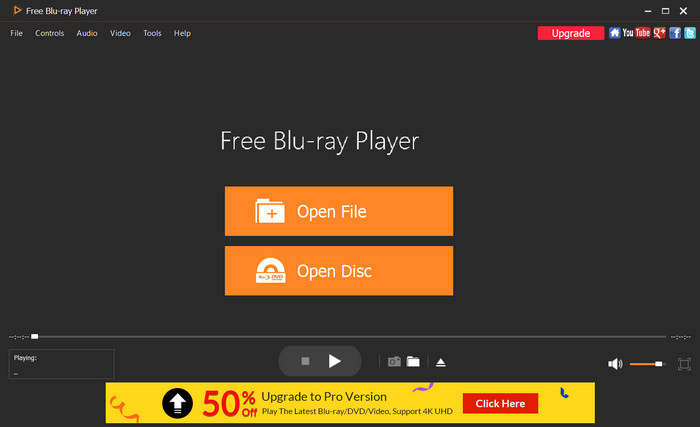
第2步。 当然,单击视频时,视频会自动播放。您可以根据需要调整屏幕大小或调整音量。
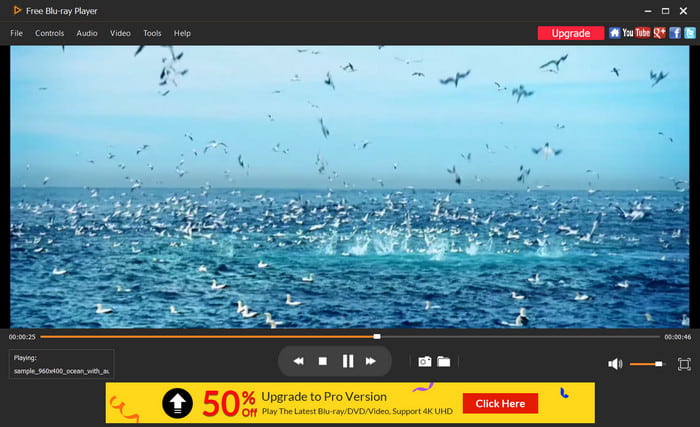
步骤3. 使用蓝光播放器,您还可以从顶部菜单调整视频的一些设置。您可以更改语言设置,并添加字幕和效果。
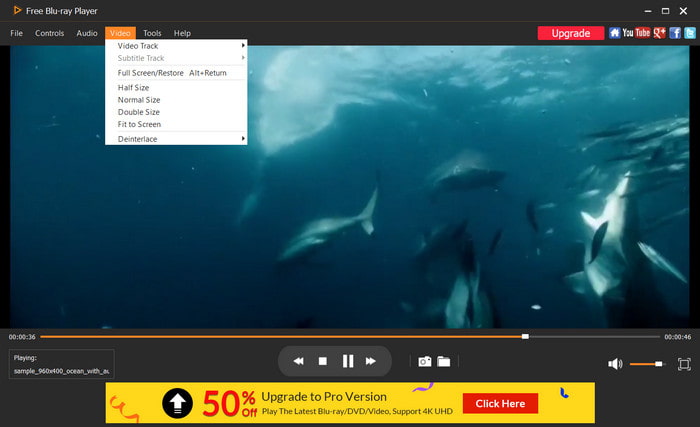
蓝光播放器是您寻找的解决方案,可轻松访问计算机上的 BDMV 文件。在 PC 或 Mac 上享受其轻松导航和高质量播放。
甚高频液晶
可以在 VLC 上播放 BDMV。您可能知道,VLC 是 Mac 上最好的视频播放器、Windows 和 Linux。它因其免费服务、复杂设置和可访问性而广受欢迎。当然,它支持的文件类型范围广泛是它所能提供的最佳功能之一,因为它支持蓝光、DVD 和常见视频,如 MKV、AVI、FLV 等。
优点
- 播放几乎所有类型的视频、音频和图像。
- 开源,这使得它可以被修改。
缺点
- 播放 BDMV 文件时的错误报告太多。
步骤1。 从官方网站下载 VLC 并将其安装到您的电脑上。完成后,访问 http://vlc-bluray.whoknowsmy.name/ 下载密钥数据库和AACS动态库。
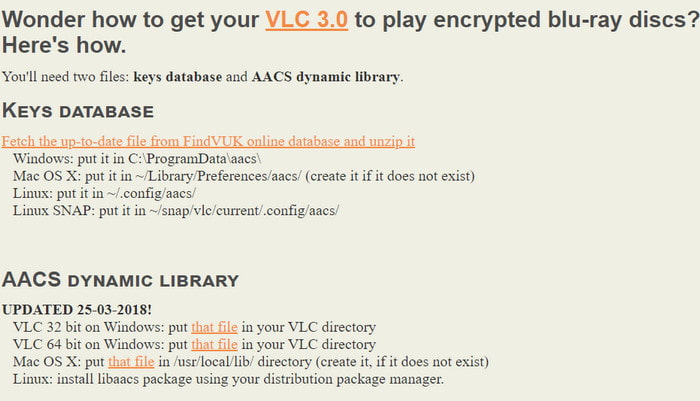
第2步。 您需要打开 C:\Users\你的用户名\AppData 在您的计算机上并选中显示隐藏文件和文件夹。然后,在 App Data 上创建一个新文件夹并粘贴下载的密钥文件。
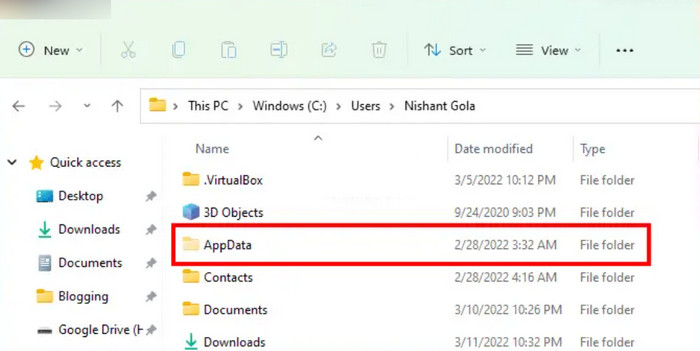
步骤3. 在 VLC 上,转到媒体菜单并选择 打开文件 选项上传 BDMV 文件。出现弹出窗口时,点击 蓝光 选项。最后,视频将开始播放。
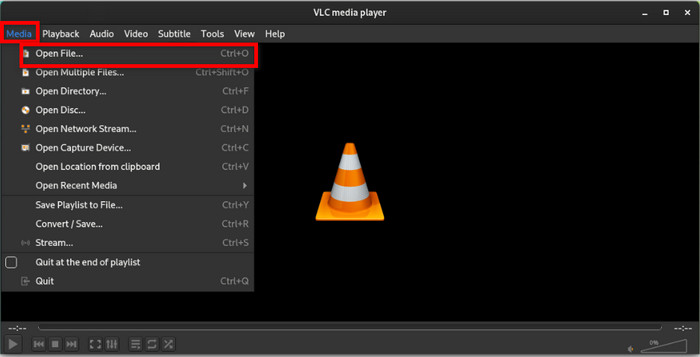
由于 BDMV 通常不保存实际视频,因此 VLC 可通过特定程序帮助访问它。但是,它可能无法按预期播放视频,并且您可能会在 BDMV 文件上遇到错误。
第 3 部分。 播放 BDMV 的其他解决方案:将 BDMV 转换为 MP4
有时候,使用媒体播放器可能对你不起作用,但是 视频转换器旗舰版 应该是 BDMV 的解决方案。使用此桌面软件,您可以将 BDMV 转换为 MP4、MOV 或其他常见视频格式,以使其与您的设备兼容。它具有 AI 技术,这意味着它可以精确转换视频而不会损失原始质量。此外,您可以借此机会管理输出,因为转换器允许您根据需要更改分辨率、质量、比特率、FPS 和其他设置。事实上,它是专业转换和播放视频的终极解决方案。
- 方便批量转换,无延迟。
- 使用效果、滤镜、修剪、分割等编辑视频。
- 支持MP4、FLV、HEVC等数百种格式。
- 内置视频播放器可播放各种电影和节目。
步骤1。 下载并安装 Video Converter Ultimate 即可开始使用。
免费下载
对于 Windows
安全下载
免费下载
对于 macOS
安全下载
软件运行后,点击 添加文件 按钮上传 BDMV 文件。执行相同步骤创建批处理。
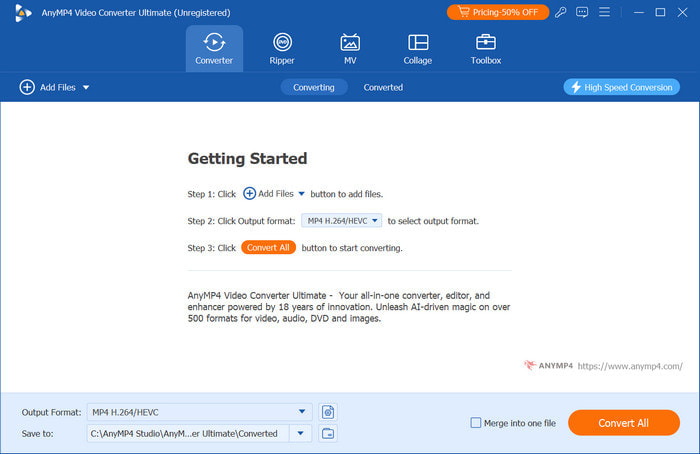
第2步。 接下来,打开“转换为”下拉菜单并转到“视频”选项卡。选择所需的输出格式和具有新分辨率的预设。您还可以通过更改分辨率、比特率、FPS 等从“设置”菜单创建新的输出。

步骤3. 设置输出后,转到“保存到”部分,选择要保存转换后文件的文件夹。最后,单击 全部转换 按钮并等待片刻,直至完成。转换后的 BDMV 文件现在可供播放。

由于几乎不可能打开 BDMV 上的视频数据,因此 Video Converter Ultimate 是转换的正确选择。借助先进的转换算法和简单的过程,您可以在计算机上实现蓝光内容。
第 4 部分。 关于 BDMV 文件的常见问题
-
Jellyfin 可以播放 BDMV 吗?
从技术上讲,Jellyfin 可以播放 BDMV 文件,但有条件限制。多媒体服务器无法保证 BDMV 的流畅播放,并且无法识别文件中的剧集和附加内容。不过,您仍然可以使用 Jellyfin 重新混合文件并提高其播放兼容性。
-
如何创建 BDMV?
将视频转换为适合蓝光的格式,如 H.264 或 H.265。然后,将音频文件转换为 DTS-HD Master Audio 或 Dolby TrueHD。您需要专业的创作程序来创建 BDMV 文件夹,并需要刻录软件来 刻录蓝光 光盘。完成后,将光盘插入光驱并导航到 BDMV 文件所在的根目录。
-
BDMV 目录结构是怎样的?
这是一个处理蓝光光盘核心内容的文件夹。在其中,您将找到主要文件夹,包括 STREAM、CLIPINF、PLAYLIST、AUXDATA 等。此外,还会有其他文件,如用于标题和元数据的 index.bdmv 和 MovieObject.bdmv。
包起来
常见的媒体播放器无法轻松访问 BDMV 文件,播放其内容需要一些步骤。但是,您已经学会了使用蓝光播放器等可用工具打开文件的正确方法。或者,Video Converter Ultimate 可帮助将 BDMV 转换为 MP4,以便您可以在计算机上流式传输视频。这些是在 Windows 和 Mac 上流式传输、转换、编辑和修改视频的终极解决方案。

